
Er du træt af, at din bærbare computer automatisk går i dvale, når du lukker låget? Sådan får du din bærbare computer til at gøre hvad du vil have det til at gøre, når du er færdig med det.
Som standard går de fleste bærbare computere automatisk i dvaletilstand, når du lukker låget. Dette er normalt godt, da de fleste af os lukker vores bærbare computere, smider dem i vores tasker og derefter forventer, at de kører på et øjeblik, når vi får dem ud igen ved næste stop. Nogle gange vil du måske lade din bærbare computer køre, mens låget er lukket.
Advarsel : Læg ikke din bærbare computer i tasken, mens den kører! Det vil næsten helt sikkert blive overophedet.
Windows 10: Vælg din bærbare computers lukningslukning
Hvis du vil ændre, hvad din bærbare computer gør, når du lukker den, skal du besøge den vinduet Strømstyring i det klassiske kontrolpanel. Du kan få adgang til det på to forskellige måder:
- Gå til Kontrolpanel > Hardware og lyd> Strømstyring.
- Gå til Indstillinger> System> Strøm og søvn> Yderligere strømindstillinger. Linket "Yderligere strømindstillinger" vises under "Relaterede indstillinger" nederst i ruden. (Du kan trykke på Windows + i for hurtigt at åbne appen Indstillinger.)
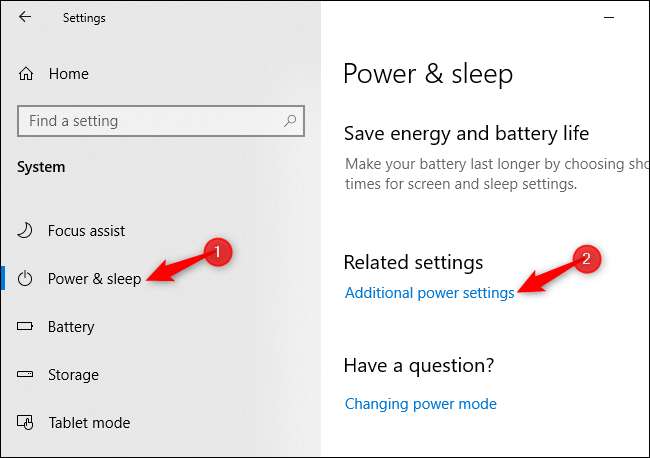
Klik på "Vælg hvad lukning af låget gør" i venstre side af vinduet Strømstyring.
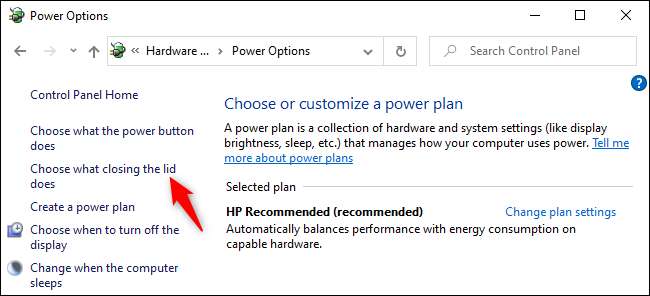
Skift indstillingerne til højre for "Når jeg lukker låget." Du kan vælge "Gør ingenting", "Sove", "Dvaletilstand" eller "Luk ned." Der er separate muligheder for "På batteri" og "Tilsluttet."
I dvale forbliver den bærbare computer i lavt strømforbrug, så den hurtigt kan genoptages. I dvale den bærbare computer gemmer sin tilstand på disken . Det bruger ikke strøm under dvale, men det tager lidt ekstra tid at tænde det igen. (Bemærk, at dvale i sig selv tager lidt strøm - så hvis du ofte lukker og åbner din bærbare computer igen, kan det måske endda bruge mere strøm end at sætte den i dvale, hvis du indstiller den til dvale.)
For eksempel, hvis du vil have din bærbare computer til at gå i dvale, når du lukker den på batteristrøm, men for at fortsætte med at køre, når du lukker låget, mens den er tilsluttet, skal du vælge "Gør intet" under "Tilsluttet" og "Dvale" under " På batteri."
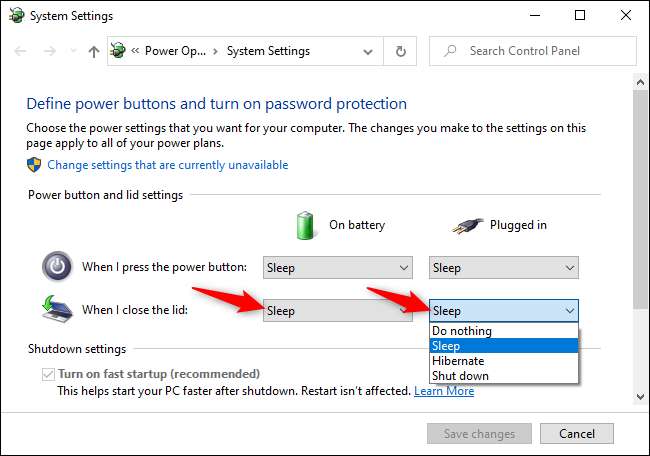
RELATEREDE: Skal du lukke ned, sove eller dvale på din bærbare computer?
Klik på "Gem ændringer" nederst i vinduet for at gemme dine ændringer, når du er færdig.
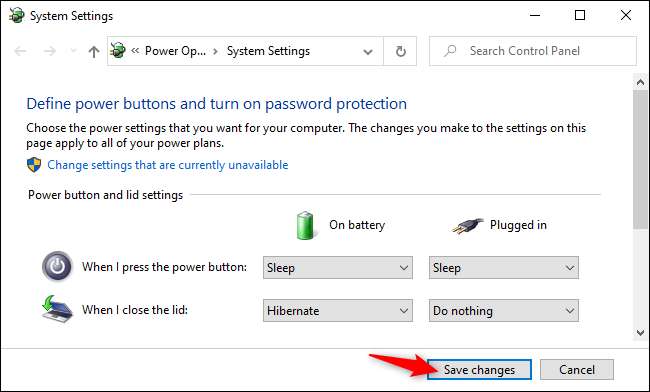
Selv efter at du har sat din bærbare computer i dvale, når den er lukket, vil Windows automatisk dvale den bærbare computer efter en periode i dvaletilstand. Du kan konfigurer dette fra Windows 10s avancerede strømindstillinger .
RELATEREDE: Sådan får du Windows i dvale oftere (i stedet for at sove)
Windows 7: Få din bærbare computer til at fungere som du vil
Heldigvis er det let at ændre indstillingerne. Klik blot på batteriikonet i systembakken, og vælg Flere strømindstillinger .
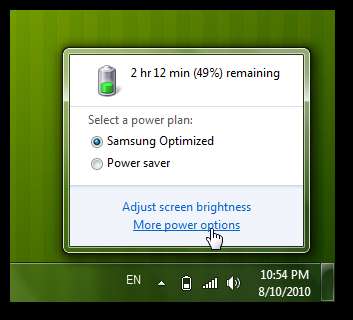
Alternativt kan du åbne vinduet Strømindstillinger direkte fra din Start-menu-søgning.
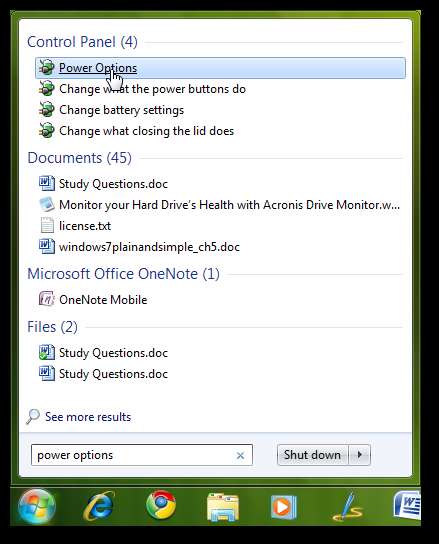
I Strømstyring vindue, der åbnes, skal du klikke på Vælg hvad lukning af låget gør link i venstre sidebjælke.
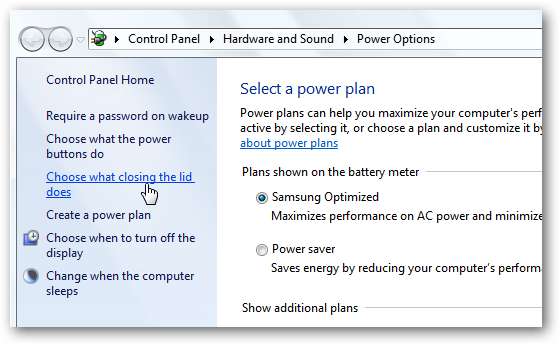
Her kan du vælge, hvad dine tænd / sluk-knapper gør på din computer, samt hvad der sker, når du lukker låget. Du kan vælge at Gøre ingenting , Søvn , Dvale , eller Lukke ned . Generelt, Søvn er en god mulighed, men hvis du vil lade din bærbare computer køre, skal du vælge Gøre ingenting .

Bemærk, at du kan ændre indstillingerne for begge På batteri og Koblet til , så din bærbare computer fungerer forskelligt, når du bruger mobil versus når du er tilsluttet ved dit skrivebord. Da vi normalt kun vil lade vores bærbare computer køre, når den er tilsluttet, indstiller vi vores til stadig at gå i dvale, når den har batteristrøm, men at gøre noget, når du lukker låget, mens det er tilsluttet. Meget praktisk.

Nedenunder bemærker du et par flere indstillinger, selvom de som standard er beskyttet. Klik på Skift indstillinger, der i øjeblikket ikke er tilgængelige for at ændre dem.
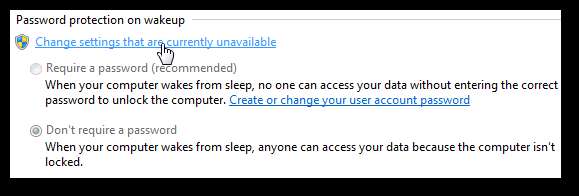
Nu kan du vælge, om du vil have din computer til at kræve adgangskoden, når den vågner fra dvaletilstand.
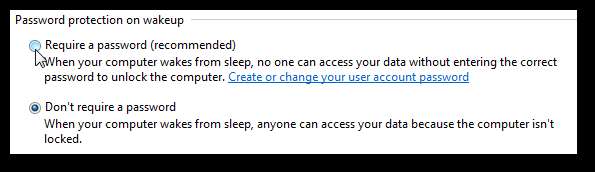
Når du er færdig, skal du klikke på
Gemme
i bunden for at begynde at bruge dine nye indstillinger. Hvis du vil skifte tilbage, når du er på farten igen, skal du bare gentage trinnene og indstille det, som du vil. Nu har du fuld kontrol over, hvad der sker, når du lukker din bærbare computer.
Konklusion
Vi er blevet frustreret utallige gange ved at lukke vores laptop-låg og glemme, at dette automatisk sætter dem i dvaletilstand. Dvaletilstand fungerer godt i Windows 7, men nogle gange vil du have din maskine til at køre, så dette er en fantastisk måde at gøre det på. Eller hvis du foretrækker, at computeren automatisk lukkes ned eller går i dvale, når du lukker låget, kan du også gøre det. Da du kan indstille de tilsluttede indstillinger, der er forskellige fra indstillingerne på batteriet, skal du være i stand til at få dine indstillinger til at fungere i ethvert scenarie.
Hvis du vil have mere information om strømstyring i Windows 7, skal du tjekke nogle af vores andre artikler:
- Læring af Windows 7: Administrer strømindstillinger
- Skift tænd / sluk-knapperne til Windows 7 eller Vista til Luk ned / Slumre / Dvaletilstand
- Deaktiver strømstyring på Windows 7 eller Vista







